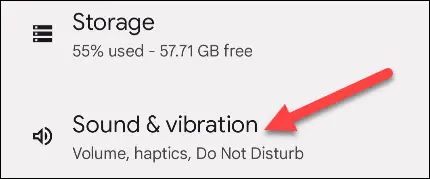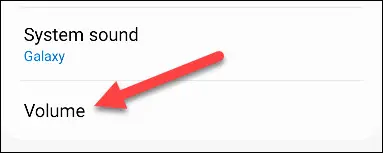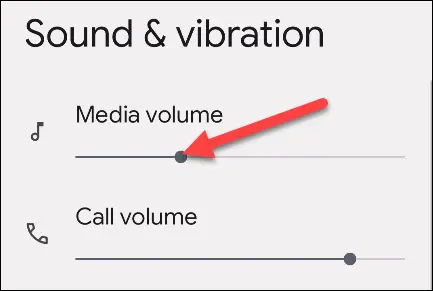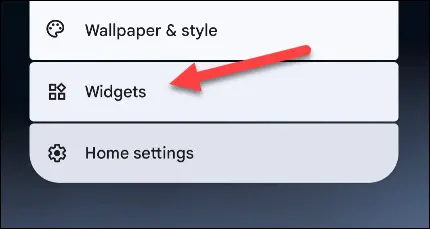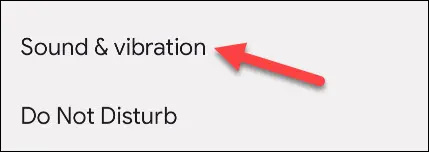brotnir takkar. Þetta er erfið staðreynd að nota snjallsíma í langan tíma. Hvað á að gera ef hljóðstyrkstakkar á Android símanum þínum eru hættir að virka? Ertu fastur við núverandi hljóðstyrk? númer.
Sem betur fer hefur Android getu til að stilla hljóðstyrkinn í kerfisstillingunum. Við getum líka búið til handhæga flýtileið til að auðvelda aðgang. Byrjum.
Hnappalaus hljóðstyrkstýring á Android
Strjúktu í fyrsta lagi niður af efri hluta skjásins einu sinni eða tvisvar - allt eftir símanum þínum - og bankaðu á gírtáknið til að opna Stillingar.
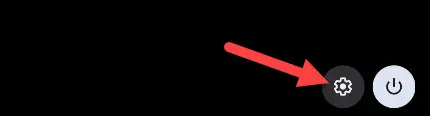
Næst skaltu fara í "Hljóð og titringur" - það gæti líka verið kallað "Hljóð og titringur".
Í Samsung Galaxy síma velurðu næst „Volume“. Sum önnur tæki geta sleppt þessu skrefi.
Nú ertu að horfa á hljóðstyrkstýringuna fyrir símann þinn! "Media" er það sem stjórnar flestum hljóðum, eins og myndböndum og tónlist. Aðrir rennibrautir eru fyrir tilkynningar, tilkynningar, símtöl osfrv.
Það er svolítið pirrandi að þurfa að fara í gegnum stillingarnar í hvert skipti sem þú vilt stilla hljóðstyrkinn. Góðu fréttirnar eru þær að við getum gert flýtileið. Sumir símar hafa getu til að gera flýtileiðir í hluta stillingaforritsins, á meðan aðrir geta gert það með ræsiforritum heimaskjás þriðja aðila.
Fyrst skaltu halda inni á heimaskjánum og velja „Græjur“ í sprettiglugganum.
Skrunaðu í gegnum listann og finndu stillingar flýtileiðargræjuna. Haltu inni til að færa græjuna á heimaskjáinn þinn.
Listi yfir tiltæka flýtivísa mun birtast. Það sem við viljum er „hljóð og titringur“. Flýtileiðin sem þú setur á heimaskjáinn mun nú fara beint á hljóð- og titringsstillingaskjáinn!
Ef þú sérð ekki Stillingar tólið í Tools valmyndinni í símanum þínum þarftu að nota annað ræsiforrit. Nova Launcher er frábær ræsiforrit frá þriðja aðila sem inniheldur virknigræju sem hægt er að nota sem flýtileið að stillingum.
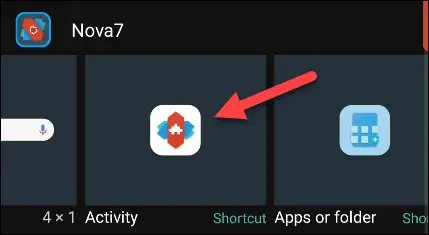
Það er allt um það! Þetta er frábær ráð til að sjá hvort hljóðstyrkstakkar þínir hætti að virka. Það getur gerst og þú vilt ekki festast við tónlist sem þú heyrir ekki eða myndbönd sem eru of hávær.